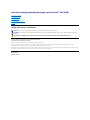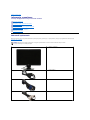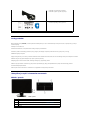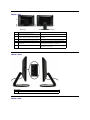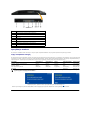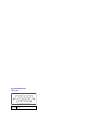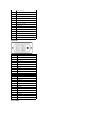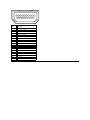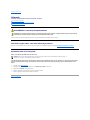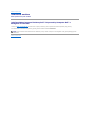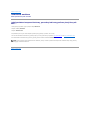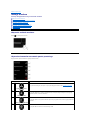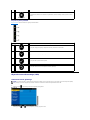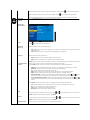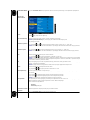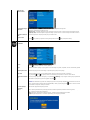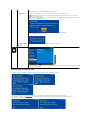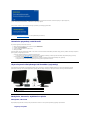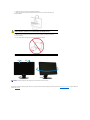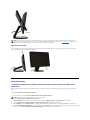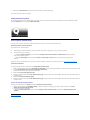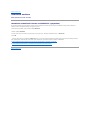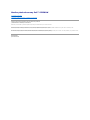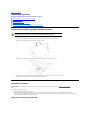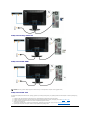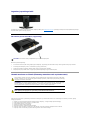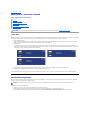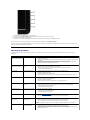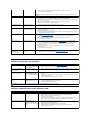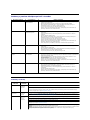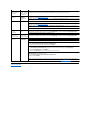Instrukcja obsługi płaskoekranowegomonitoraDell™SP2309W
Uwagi, pouczenia i ostrzeżenia
Informacje zawarte w tym dokumencie mogąulec zmianie bez uprzedzenia.
©2008-2009 Dell Inc. Wszelkie prawa zastrzeżone.
PowielaniewjakikolwieksposóbbezpisemnejzgodyDellInc. jest surowo zabronione.
Znaki towarowe użyte w niniejszym tekście: Dell oraz logo DELL sąznakamitowarowymiDellInc;Microsoft, Windows i Windows Vista sąalbo znakami towarowymi albo
zastrzeżonymi znakami towarowymi Microsoft Corporation w Stanach Zjednoczonych i/lub innych krajach.
W dokumencie mogąbyćużyte inne znaki towarowe i nazwy handlowe, w odniesieniu do jednostek roszczącychsobieprawodomarkiinazwlubproduktówtychjednostek.DellInc.
nie rości sobie prawa do żadnych zastrzeżonychznakówtowarowychinazwhandlowych,innychniżjej własne.
Model SP2309Wc
Lipiec2009Rev.A02
Informacje o monitorze
Ustawienia monitora
Obsługa monitora
Wykrywanie i usuwanie usterek
Załącznik
UWAGA: UWAGA oznacza ważnąinformację, któramożepomócwlepszymwykorzystaniukomputera.
POUCZENIE: POUCZENIE oznacza potencjalne niebezpieczeństwo dla sprzętu lub niebezpieczeństwoutratydanychiwskazujesposóbrozwiązania
problemu.
OSTRZEŻENIE: OSTRZEŻENIE oznacza potencjalnąmożliwośćzniszczenia własności, odniesienia obrażeńosobistych lub śmierci.

Powrótdospisutreści
Informacje o monitorze
Instrukcja obsługi płaskoekranowegomonitoraDell™SP2309W
Zawartośćopakowania
Monitor dostarczany jest ze wszystkimi elementami pokazanymi poniżej. Upewnij się, że sąwszystkietepozycje.Wprzypadkubrakuktórejśpozycji
skontaktuj sięz firmąDell.
Zawartośćopakowania
Cechy produktu
Identyfikacja częściielementówsterowania
Specyfikacje monitora
Interfejs USB (Uniwersalna magistrala szeregowa)
Możliwości Plug and Play
Dane techniczne kamery - mikrofonu
Wskazówkikonserwacji
UWAGA: Niektórepozycjemogąbyćopcjonalne i mogąnie byćdostarczanezTwoimmonitorem.Niektórefunkcjeinośniki
mogąbyćniedostępnewniektórychkrajach.
l Monitor z podstawą
l Kabel zasilania
l Kabel VGA
l Kabel DVI

Cechy produktu
Monitor płaskoekranowy SP2309Wposiada wyświetlacz ciekłokrystaliczny (LCD) na cienkowarstwowych tranzystorach (TFT) z aktywnąmatrycą. Funkcje
monitora obejmują:
■ Przekątna 23 cala (585 mm).
■ rozdzielczość2048x1152, oraz pełnoekranowa obsługa mniejszych rozdzielczości.
■ Szeroki kąt widzenia umożliwiający widzenie z pozycji stojącej lub siedzącej lub podczas przemieszczania sięz jednej strony na drugą.
■ Możliwośćregulacji nachylenia.
■ Wyjmowanąpodstawęi oraz otwory montażowe Video Electronics Standards Association (VESA) 100 mm umożliwiające elastyczne rozwiązanie mocowania.
■ ZdolnośćPlug and play jeżeli obsługiwana jest przez system komputerowy.
■ Regulacjępoprzez menu ekranowe (OSD) ułatwiające konfiguracjęi optymalizacjęekranu.
■ Nośnik z oprogramowaniem i dokumentacją, któryzawieraplikiinformacyjne(INF),plikdopasowaniakoloru(ICM)orazdokumentacjęproduktu.
■ Gniazdo blokady bezpieczeństwa.
■ Wewnętrzna kamera internetowa o rozdzielczości 2,0 megapiksela ze zintegrowanym mikrofonem.
Identyfikacja częściielementówsterowania
Widok z przodu
l Kabel USB (do gniazd USB w monitorze)
l Kabel USB wysyłania sygnału (opcjonalny)
l Dokumentacja (Informacje dotyczące bezpieczeństwa,
Przewodnik szybkiego startu i płyta CD)
Widok z przodu
Etykieta
Opis
1
Sterowanie zasilaniem (Sensor dotykowy)
2
Pojemnościowe przyciski dotykowe (dodatkowe informacje, patrz Obsługa monitora)
3
Kamera internetowa
4
Mikrofon

Widok z tyłu
Widok z boku
Widok z dołu
Widok z tyłu
Widok z tyłu ze stojakiem monitora
Etykieta
Opis
Zastosowanie
1
Otwory do montażu VESA (100 mm)
(za przymocowanąpłytąpodstawy)
Do montażu monitora.
2
Etykieta z kodem kreskowym numeru seryjnego
Aby skontaktowaćsięz firmąDell w sprawach pomocy
technicznej.
3
Gniazdo blokady bezpieczeństwa
Aby zabezpieczyćmonitor.
4
Uchwyty montażowe panelu dźwiękowego Dell
Do podłączania opcjonalnego panelu dźwiękowego Dell.
5
Etykieta danych znamionowych wymaganych
przez prawo
Zawiera dopuszczenia zgodnie z przepisami.
6
Szczelina zarządzania kablami
Pomaga w uporządkowaniu przebiegu kabli przez
umieszczenie ich w szczelinie.
Widokzlewejstrony
Widok z prawej strony
Etykieta
Opis
1
Gniazda odbiorcze USB

Widok z dołu
Etykieta
Opis
1
Złącze przewodu zasilania prądem przemiennym
2
ZłączeHDMI
3
Złącze DVI
4
Złącze VGA
5
Wejścielinioweaudio
6
Wyjścielinioweaudio
7
Gniazda USB przesyłania danych do komputera
8
Gniazda odbiorcze USB (2).
Specyfikacje monitora
W poniższych rozdziałachzawartoinformacjeoróżnych trybach zarządzaniazasilaniemorazprzypisaniustykówdlaróżnych złączy monitora.
Tryby zarządzania energią
W okresach bezczynności użytkownika monitor może automatycznie obniżyćzużycie energii elektrycznej, gdy komputer jest wyposażony w kartęgraficzną
lub oprogramowanie spe
wymagania norm VESA. Funkcja ta nazywana jest Trybem oszczędzania energii*. Monitor automatycznie wznowi działanie w razie wykrycia aktywnoś
ci klawiatury, myszki lub innego urz
wejścia komputera. W poniższej tabeli przedstawiono zużycie energii i sygnalizacjęautomatycznej funkcji oszczędzania energii:
Uaktywnij komputer i 'wybudź' monitor, aby uzyskaćdostęp do menu ekranowego OSD.
Zerowezużycie energii w trybie OFF (WYŁĄCZENIE), można osiągnąćjedynie poprzez odłączenie od monitora głównegokablazasilania.
Tryby VESA
Synchronizacja
pozioma
Synchronizacja
pionowa
Wideo
Wskaźnik zasilania
Zuż
ycie energii
Normalne działanie i aktywnośćUSB
Aktywny
Aktywny
Aktywny
Biały
75 W (maksymalnie)
Normalne działanie
Aktywny
Aktywny
Aktywny
Biały
65 W (typowe)
Tryb wyłączenia aktywności
Nieaktywny
Nieaktywny
Wygaszony
Bursztynowy
Mniej niż2 W
Wyłączenie
-
-
-
Wyłączony
Mniej niż1 W
UWAGA: Funkcje OSD w trybie 'Normal operation (Normalne działanie)'. Po naciśnięciu przycisku menu w trybie Active-off (Wyłaczona aktywno
ść
pojawi sięjeden z następującychkomunikatów.
lub

Przydziałkońcówek
Złącze VGA
Numer
końcówki
15-stykowa strona podłączonego kabla
sygnału

Złącze DVI
Złącze HDMI
1
Wideo - czerwony
2
Wideo - zielony
3
Wideo - niebieski
4
Uziemienie
5
Auto-test
6
Uziemienie - czerwony
7
Uziemienie - zielony
8
Uziemienie - niebieski
9
Komputer 5V
10
Uziemienie-synchronizacja
11
Uziemienie
12
Dane DDC
13
Synchronizacja pozioma
14
Synchronizacja pionowa
15
Zegar DDC
Numer
końcówki
24-stykowa strona podłączonego kabla
sygnału
1
TMDS RX2-
2
TMDS RX2+
3
Masa TMDS
4
Pływający
5
Pływający
6
Zegar DDC
7
Dane DDC
8
Pływający
9
TMDS RX1-
10
TMDS RX1+
11
Masa TMDS
12
Pływający
13
Pływający
14
Zasilanie +5V
15
Auto-test
16
Detekcja podłączania podczas pracy
17
TMDS RX0-
18
TMDS RX0+
19
Masa TMDS
20
Pływający
21
Pływający
22
Masa TMDS
23
TMDS Zegar+
24
TMDS Zegar-

Numer
pinu
19-pinowa strona podłączonego kabla
sygnałowego
1
T.M.D.S. Dane 2-
2
T.M.D.S. Dane 2 Ekran
3
T.M.D.S. Dane 2+
4
T.M.D.S. Dane 1+
5
T.M.D.S. Dane 1 Ekran
6
T.M.D.S. Dane 1-
7
T.M.D.S. Dane 0+
8
T.M.D.S. Dane 0 Ekran
9
T.M.D.S. Dane 0-
10
T.M.D.S. Zegar +
11
T.M.D.S. Zegar Ekran
12
T.M.D.S. Zegar -
13
CEC
14
Zarezerwowane (N.C. w urządzeniu)
15
SCL
16
SDA
17
DDC/CEC Uziemienie
18
+5V Zasilanie
19
Wykrywanie bez wyłączania




Powrótdospisutreści
Załącznik
Instrukcja obsługi płaskoekranowegomonitoraDell™SP2309W
Instrukcje bezpieczeństwa
FCC Notice (tylko USA) oraz inne informacje prawne
Kontaktowanie sięz firmąDell
OSTRZEŻENIE: Instrukcje bezpieczeństwa
Informacje dotyczące instrukcji bezpieczeństwa, patrz Instrukcje bezpieczeństwa przesłane wraz z monitorem.
FCC Notice (tylko USA) oraz inne informacje prawne
Uwagi FCC oraz pozostałe informacje prawne, patrz strona zgodności z wymaganiami prawa pod adresem www.dell.com\regulatory_compliance.
Kontaktowanie sięz firmąDell
Klienci w USA, telefon 800-WWW-DELL (800-999-3355)
Firma Dell oferuje kilka opcji wsparcia i serwisu online i telefonicznego. Dostępnośćich zależy od kraju i produktu, a w rejonie twojego zamieszkania
może nie byćdostępneniektóreusługi. Aby skontaktowaćsięz firmąDell w sprawach dotyczących sprzedaży, wsparcia technicznego lub serwisu
klienta:
Powrótdospisutreści
OSTRZEŻENIE: Stosowanie urządzeństerowniczych, ustawieńlub procedur innych niżopisane w niniejszej dokumentacji może doprowadzićdo
porażenia prądem, zagrożenia prądem elektrycznym i/lub uszkodzeniami mechanicznymi.
UWAGA: Jeżeli nie masz aktywnego połączenia z Internetem, możesz znaleźćinformacje kontaktowe na fakturze zakupu, w
opakowaniu,narachunkulubwkataloguproduktówfirmyDell.
1.
Odwiedźstronęsupport.dell.com.
2.
ZweryfikujswójkrajlubregionwrozwijalnymmenuWybierz kraj/regionnadolestrony.
3.
Kliknij polecenie Kontakt z lewego boku strony.
4.
Wybierz odpowiedniąusługęlub łącze wsparcia, zależnie od potrzeby.
5.
Wybierz wygodnądla siebie metodękontaktu z firmąDell.

Powrótdospisutreści
Ustawienia monitora
Monitor płaskoekranowyDell™SP2309W
JeżeliposiadaszkomputerbiurkowyDell™lubprzenośnykomputerDell™z
dostępem do Internetu
1. Przejdźdo http://support.dell.com, wprowadźnumer z etykiety serwisowej i pobierz najnowsze sterowniki dla posiadanej karty graficznej.
2.Pozainstalowaniusterownikówkartygraficznej,spróbujponownieustawićrozdzielczość2048x1152.
Powrótdospisutreści
UWAGA: Jeżeli nie możesz ustawićrozdzielczości na 2048x1152, prosimy o kontakt z firmąDell™celemzapytaniaokartęgraficznąobsługującątakie
rozdzielczości.

Powrótdospisutreści
Ustawienia monitora
Monitor płaskoekranowyDell™SP2309W
Jeżeli posiadasz komputer biurkowy, przenośny lub kartęgraficznąinnej firmy niż
Dell™
1. Kliknij prawym przyciskiem myszy na pulpicie i kliknij Właściwości.
2. Wybierz zakładkęUstawienia.
3. Wybierz Zaawansowane.
4.Napodstawieopisunagórzeoknazidentyfikujdostawcękarty graficznej (np. NVIDIA, ATI, Intel itp.).
5. W celu zaktualizowania sterownika karty graficznej udaj sięna stronęproducenta (przykładowo, http://www.ATI.com LUB http://www.NVIDIA.com).
6.Pozainstalowaniusterownikówkartygraficznej,spróbujponownieustawićrozdzielczość2048x1152.
Powrótdospisutreści
UWAGA: Jeżeli nie możesz ustawićrozdzielczości na 2048x1152, prosimy o kontakt z producentem komputera lub rozważenie zakupu karty graficznej
obsługującej rozdzielczość2048x1152.

Powrótdospisutreści
Obsługa monitora
Instrukcja obsługi płaskoekranowegomonitoraDell™SP2309W
Włączenie zasilania monitora
Używanieelementówsterowaniapaneluprzedniego
Używanie menu ekranowego (OSD)
Ustawianie optymalnej rozdzielczości
Używanie panelu Dell Soundbar (opcjonalny)
Nachylanie, obracanie, wydłużaniewpionie
Używanie kamery
Włączenie zasilania monitora
Dotknij w celu włączenia monitora.
Używanieelementówsterowaniapaneluprzedniego
Użyjprzyciskówzprzodumonitoradoregulacjiustawieńobrazu.
Przycisk na panelu przednim
Opis
A
Tryby skonfigurowane
fabrycznie
Użyj trybu Preset (Wstępne)dowyboruzlistytrybówwstępnychkolorów.PatrzUżywanie menu OSD.
B
Jasność/ Kontrast
Użyj przycisku Brightness / Contrast (Jasność/Kontrast) do bezpośredniego dostępu do menu regulacji
"Brightness (Janość)" i "Kontrast (Kontrast)".
C
Źródło sygnału wejściowego
UżyjprzyciskuInputsource(Wybórźródła) do wyboru innych sygnałówvideo,któremogąbyćpodłączone
do monitora.
D
Użyj przycisku Menu do otwarcia menu ekranowego (OSD).

Przyciski na panelu przednim
Użyjprzycisków z przodu monitora do regulacji ustawieńobrazu.
Używanie menu ekranowego (OSD)
Otwieranie menu głównego
Menu
E
Exit (Wyjście)
Użyj przycisku Exit (Zakończ) do zakończenia wyświetlania menu ekranowego (OSD) z poziomu menu o
podmenu.
Przycisk na panelu przednim
Opis
A
Dogóry
UżyjprzyciskuWgórędo regulacji (zwiększeniezakresu)elementówwmenuOSD.
B
Wdół
UżyjpzyciskuWdółkeyregulacji(zmniejszeniezakresu)elementówwmenuOSD.
C
OK
Użyj przycisku OK do potwierdzenia wyboru.
D
Wstecz
Użyj przycisku back (wstecz) w celu powrotu do menu głównego.
UWAGA: Po zmianie ustawień, a następnie kontynuowaniu ustawieńw innym menu lub wyjściu z menu OSD, monitor automatycznie zapisuje
zmiany.Zmianysąrównieżzapisywane po zmianie ustawieńi zaczekaniu na zakończenie wyświetlania menu OSD.
1.
Dotknij przycisk , aby otworzyćmenu OSD i wyświetlićmenu główne.
Menu główne
2.
Dotknij przyciski oraz w celu przełączenia pomiędzy opcjami w menu.

Lista wszystkich dostępnych opcji i ich funkcji dla menu ekranowego znajduje sięw tabeli poniżej.
3.
Abywybraćpodświetlony element w menu, dotknij ponownie .
4.
Dotknij przyciski oraz m aby wybraćwymagany parametr.
5.
Dotknij przycisk , aby przejśćdo paska suwaka, a następnie użyjprzycisków lub , zgodnie ze wskazaniami w menu w celu wykonania
zmian.
6.
Wybierz ,abypowrócićdo poprzedniego menu bez zatwierdzania bieżących ustawieńlub naciśnij , aby zatwierdzićipowrócićdo poprzedniego
menu.
Ikona
Menu i podmenu
Opis
JASNOŚĆ/KONTRAST
Menu Jasnośći Kontrast służądo regulacji Jasności/Kontrastu.
Wstecz
Dotknij , aby przejśćwstecz do menu głównego.
Jasność
Umożliwia regulacjęjasności lub luminancji podświetlania.
Dotknij przycisk , aby zwiększyćjasnośći dotknij przycisk , aby zmniejszyćjasność(min. 0 ~ maks. 100).
Kontrast
Umożliwia regulacjękontrastulubróżnicy między ciemnymi i jasnymi kolorami obrazu. Najpierw należy ustawićjasność,
a nast
gdy wymagane jest dalsze dostrojenie - kontrast.
Dotknij przycisk , aby zwiększyćkontrast i dotknij przycisk , aby zmniejszyćkontrast (min. 0 ~ maks. 100).
Automatyczna regulacja
Użyj tego przycisku do uaktywnienia automatycznych ustawień
i do regulacji menu. Po wykonaniu przez monitor automatycznej
regulacji do bieżącego wejścia, na czarnym ekranie pojawi sięnastępujące okno dialogowe:
Przycisk automatycznej regulacji, umożliwia automatyczne dopasowanie monitora do dochodzącego sygnał
u wideo. Po u
funkcji można jeszcze dostroićmonitor za pomocądostępnych w menu ustawień
obrazu: Zegar pikselowy (zgrubnie) i Faza
(dokładnie).
UWAGA:
Auto Adjust does not occur if you touch the key while there are no active video input signals or attached cables (Automatyczna
regulacja nie zostanie wykonana, jeśli nastąpi dotknięcie przycisku przy braku aktywnych sygnałówwejścia lub podłą
czonych kabli).
Źródło sygnału
wejściowego
Menu Źródło sygnału wejściowego, służy do wyboru pomiędzyróżnymi sygnałamiwideo,któremożna podłączyć
do monitora.
Naciśnij przycisk ,abypowrócićdo menu głównego.
Wybierz wejście VGA kiedy korzystasz ze złącza analogowego (VGA). Naciśnij przycisk abywybraćźródło sygnał
u VGA.

Wybierz wejście DVI-D kiedy korzystasz ze złącza cyfrowego (DVI). Naciśnij przycisk abywybraćźródło sygnał
u DVI.
Wybierz wejście HDMI gdy używane jest złącze cyfrowe (HDMI). Naciśnij wceluwyboruźródła wejścia HDMI.
WybierzpolecenieWybórautomatyczny,abyumożliwićmonitorowi wyszukanie dostępnych sygnałówwejściowych.
USTAWIENIA
KOLORÓW
Użyj menu Ustawienia koloru do wyregulowania ustawieńkoloru monitora.
Podmenu trybu
ustawiania koloru
Wstecz
Dotknij , aby przejśćwstecz do menu głównego.
Format koloru
wejściowego
Umożliwia ustawienie trybu sygnału wejściowego na:
l RGB: Wybierz tąopcję, jeżeli monitor podłą
czony jest do komputera lub odtwarzacza DVD z wykorzystaniem kabla HDMI lub
złącza HDMI do DVI.
l YPbPr: Wybierz tąopcję, jeżeliTwójodtwarzaczDVDobsługuje tylko wyjście YPbPr.
Wybórtrybu
Umożliwia ustawienie trybu wyświetlania na:
l Grafika: Wybierz ten tryb jeżeli monitor podłączony jest do komputera.
l Wideo: Wybierz ten tryb jeżeli monitor podłączony jest do odtwarzacza DVD.
UWAGA: Zależnie od wybranego Trybu wyświetlania, zmieniająsie dostę
pne dla monitora Tryby skonfigurowane fabrycznie.
Tryby skonfigurowane
fabrycznie
Umożliwiawybórjednegoztrybówzlistytrybówkoloruskonfigurowanychfabrycznie.
W trybie Grafika, możesz ustawićkolor na jeden z następującychfabrycznieustawionychparametrów:
l Standard: Wczytuje domyślne ustawienie koloru monitora. Jest to domyślny tryb skonfigurowany fabrycznie.
l Multimedia: Wczytuje ustawienia koloru idealne dla zastosowańmultimedialnych.
l Gry: Wczytuje ustawienia koloru idealne dla większości gier.
l Ciepły: Zwiększa temperaturębarwową. Ekran wydaje sięcieplejszy z czerwono/żółtym odcieniem.
l Zimne: Zmniejsza temperaturębarwową. Ekran wydaje sięzimniejszy z niebieskim odcieniem.
l Użytkownika (RGB): Umożliwia ręczne dostosowanie ustawieńkolorów.Dotknijprzycisków oraz
w celu regulacji
wartości Red (Czerwony), Green (Zielony) i Blue (Niebieski) i utworzenia własnego trybu wstępnych ustawień
kolorów.
l Custom (Niestandardowe) (sRGB): Umożliwia ręcznąregulacjęustawieńkolorów.Dotknijprzyciski oraz
wyregulowaćwartości Red (Czerwony), Green (Zielony) i Blue (Niebieski) i utworzenia własnego trybu wstę
pnych ustawie
kolorów.
W trybie Wideo, możesz ustawićkolor na jeden z następującychfabrycznieustawionychparametrów:
l Film: Wczytujeustawieniakoloruidealnedlafilmów.Jesttodomyślny tryb skonfigurowany fabrycznie.
l Gry: Wczytuje ustawienia koloru idealne dla większości gier.
l Sport:Wczytujeustawieniakoloruidealnedlasportów.
l Naturalny: Wczytuje ustawienia koloru idealne dla natury.
Odcień
Umożliwia regulacjętonu powierzchni obrazu. Użyjprzycisków lub , aby wyregulowaćodcień
w zakresie od 0 do 100.
UWAGA: Regulacja odcienia funkcjonuje jedynie w trybie Wideo.
Nasycenie
Umożliwia regulacjęnasyceniakolorówobrazu.Użyjprzycisków lub , aby wyregulować
nasycenie w zakresie od 0 do 100.
UWAGA: Regulacja nasycenia funkcjonuje jedynie w trybie Wideo.
Przywracanie koloru
Umożliwiaprzywróceniedomyślnych (fabrycznych) ustawieńkolorówmonitora.

USTAWIENIA EKRANU
Użyj menu Ustawienia ekranu do wyregulowania ostrości, kontrastu dynamicznego, czasu odpowiedzi i powiększenia.
Podmenu trybu
ustawiania ekranu
Wstecz
Dotknij , aby przejśćdo menu głównego.
Tryb szerokoekranowy
Umożliwia zmianęskaliobrazuzgodniezróżnymi ustawieniami domyślnymi.
UWAGA: Tryb szerokoekranowy nie jest dostępny dla rozdzielczości wideo większych niż
2048x1152. Jednak ustawienia,
będądostępne dla wideo.
Ustawienie w poziomie
Użyjprzycisków oraz do regulacji przesunięcia obrazu w lewo i w prawo (min. 0 ~ maks. 100).
UWAGA: Podczas korzystania z DVI lub źródła HDMI, nie jest dostę
pne ustawienie Horizontal Position (Pozycja pozioma).
Ustawienie w pionie
Użyjprzycisków i do regulacji przesunięciaobrazuwgóręiwdół(min. 0 ~ maks. 100).
UWAGA: Podczas korzystania z DVI lub źródła HDMI, nie jest dostępne ustawienie Vertical Position (Pozycja pionowa).
Zoom
Umożliwia powiększenie wybranego na monitorze obszaru
Użyjprzycisków i do regulacji powiększenia w zakresie od '0' do '100'.
UWAGA:Zoompowrócidowartości domyślnej po wyłączeniu i włą
czeniu zasilania lub po uruchomieniu po utracie zasilania.
UWAGA: Domyślnym ustawieniem Zoom bę
dzie zero podczas korzystania z formatu PC (kolor RGB) i 10 podczas korzystania z
formatu wideo z odtwarzaczy DVD (kolor YPbPr).
Faza
Jeśli przez regulacjęfazy nie można uzyskaćdostatecznej jakości obrazu, należy ponownie zmienić
ustawienie zegara pikselowego
(zgrubne, a następnie fazy (dokładnie).
UWAGA: Regulacje Pixel Clock (Zegar pikseli) i Phase (Faza) sądostępne wyłącznie dla wejścia "VGA".
Ostrość
Umożliwia zwiększenie lub zmniejszenie ostrości obrazu.
Użyjprzycisków i do regulacji ostrości w zakresie od '0' do '100'.
Kontrast dynamiczny
Kontrast dynamiczny pozwala na utrzymanie wyż
szegokontrastuwprzypadkuwyboruustawionychfabrycznietrybówGray,Film,
Sport i Natura.
Użyj przycisku do włączenia regulacji Dynamic Contrast (Dynamiczny kontrast).
Użyj przycisku do wyłączenia regulacji Dynamic Contrast (Dynamiczny kontrast).
UWAGA: W trybie Kontrastu dynamicznego wyłączona jest regulacja jasności.
Czas odpowiedzi
Czas odpowiedzi jest czasem wymaganym do zmiany stanu piksela ekranu LCD ze stanu cał
kowicie aktywnego (czarny) na
całkowicie nieaktywny (biały) i następnie ponownie do stanu całkowicie aktywnego.
Możesz ustawićczas odpowiedzi na:
l Normalny
l Rozszerzony (domyślny).
Przywracanie ustawień
fabrycznych
Umożliwiaprzywróceniedomyślnych (fabrycznych) ustawieńmonitora.
USTAWIENIA AUDIO
Użyj menu Ustawienia audio do wyregulowania ustawieńaudio.

Podmenu trybu
ustawiania audio
Oszczędzanie energii w
trybie audio
Umożliwia włączenie lub wyłączenie zasilania audio w trybie oszczędzania energii audio.
Domyślnym ustawieniem jest "Włączone" (On).
Włączony (On)—Umożliwia wyłączenie wyjścia liniowego na panel sound bar w czasie wstrzymania działania monitora.
Wyłączony (Off)—Umożliwia włączenie wyjścia liniowego na panel sound bar w czasie wstrzymania dział
ania monitora.
Zerowanie ustawienia
audio
Umożliwiaprzywróceniedomyślnych (fabrycznych) ustawieńaudio.
Wyjście z menu
Dotknij , aby zakończyćwyświetlanie menu głównegoOSDidotknij , aby zaakceptowaćzmiany.
POZOSTAŁE
USTAWIENIA
Wstecz
Dotknij aby przejśćz powrotem do menu głównego.
Język
Umożliwia ustawienie jednego z pięciu językówmenuekranowego:angielski,hiszpański, francuski, niemiecki lub japoń
ski.
Przezroczystośćmenu
Umożliwia regulacjętła menu ekranowego z nieprzezroczystego do przezroczystego.
Zegar menu
Umożliwiaustawienieczasu,wktórymOSDpozostajeaktywnepodotknięciu przycisku na monitorze.
Użyjprzycisków oraz do regulacji suwaka w 1 sekundowych przyrostach, w zakresie 5 do 60 sekund.
Blokada menu ekranow
ego
Kontroluje dostęp użytkownika do regulacji. Po wybraniu Lock (Zablokuj), nie sądostępne żadne regulacje uż
ytkownika.
Zablokowane sąwszystkie przyciski za wyjątkiem przycisku .
UWAGA: Po zablokowaniu przycisku OSD, dotknięcie przycisku menu powoduje bezpoś
rednie przeniesienie do menu ustawie
OSD, z wstępnie wybrana funkcją'OSDLock(BlokadaOSD)'.Dotknijiprzytrzymajprzycisk
przez 15 sekund i zaczekaj na dost
uzytkownika do wszystkich odnośnych ustawień.
Key Sound (Dźwięk
przycisków)
Włączenie lub wyłączenie dźwiękuprzycisków.
DDC/CI
DDC/CI (Kanałwyświetlania danych/interfejs poleceń) umożliwiaregulowanieparametrówmonitora(jasność,
kolor,balanskolorów
itp.), za pomocąoprogramowania komputera.
Włącz (domyślny): Optymalizuje wydajnośćmonitora i zapewnia lepsze doświadczenia dla klienta.
Wyłącz: Wyłącza opcjęDDC/CI, a na ekranie wyświetlany jest następujący komunikat.
Strona się ładuje...
Strona się ładuje...
Strona się ładuje...
Strona się ładuje...
Strona się ładuje...
Strona się ładuje...
Strona się ładuje...
Strona się ładuje...
Strona się ładuje...
Strona się ładuje...
Strona się ładuje...
Strona się ładuje...
Strona się ładuje...
Strona się ładuje...
Strona się ładuje...
Strona się ładuje...
-
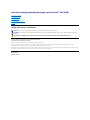 1
1
-
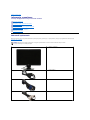 2
2
-
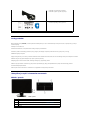 3
3
-
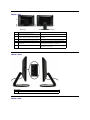 4
4
-
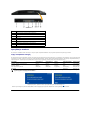 5
5
-
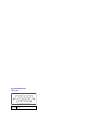 6
6
-
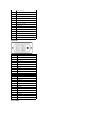 7
7
-
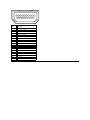 8
8
-
 9
9
-
 10
10
-
 11
11
-
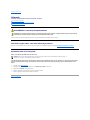 12
12
-
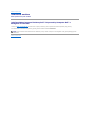 13
13
-
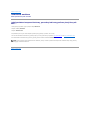 14
14
-
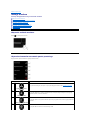 15
15
-
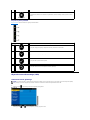 16
16
-
 17
17
-
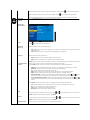 18
18
-
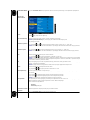 19
19
-
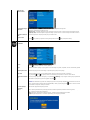 20
20
-
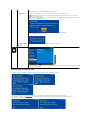 21
21
-
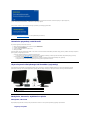 22
22
-
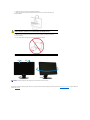 23
23
-
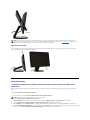 24
24
-
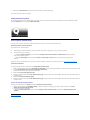 25
25
-
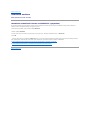 26
26
-
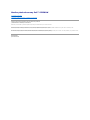 27
27
-
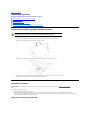 28
28
-
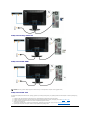 29
29
-
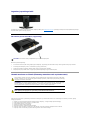 30
30
-
 31
31
-
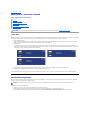 32
32
-
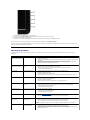 33
33
-
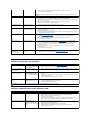 34
34
-
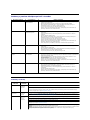 35
35
-
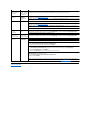 36
36